笔记本电脑显卡性能不足时,可通过外接显卡坞(eGPU)改善,需满足以下条件:笔记本具备雷电3/4接口(Type-C,带闪电标志)或支持PCIe通道的USB-C接口,且显卡坞兼容Windows系统。操作步骤:选购支持的显卡坞(如RazerCoreX),安装对应型号的独立显卡(如RTX3060)并连接电源;通过雷电线连接显卡坞与笔记本,开机后安装显卡驱动(需先卸载原集成显卡驱动),在NVIDIA控制面板或AMDRadeon软件中设置外接显卡为默认设备。注意:部分笔记本支持在外部显示器输出画面,需通过HDMI/DP线连接显示器,而非笔记本自带屏幕。此外,eGPU对CPU性能有一定要求,老旧笔记本可能出现瓶颈,建议搭配i5以上处理器使用。使用完毕后,需先安全删除硬件(任务栏右键显卡图标-断开连接),再移除设备,避免驱动问题。系统更新后无法启动,可在启动菜单选择“高级选项”中的“卸载更新”,并检查后续更新是否适配硬件。广州自动化电脑维修24小时服务

系统开机后长时间停留在欢迎界面或转圈加载,多因后台程序冲问题或系统文件损坏。首先尝试强制重启电脑,连续三次开机失败后进入“自动修复”模式,选择“高级选项-疑难解答-启动设置-重启”,按F4进入安全模式。在安全模式下,通过任务管理器禁用可疑启动程序(尤其是第三方杀毒软件、云盘客户端),或使用“系统配置(msconfig)”取消非必要服务的启动。若系文件损坏,打开命令提示符输入“sfc /scannow”扫描修复系统文件,或“DISM /Online /Cleanup-Image /RestoreHealth”修复系统镜像。若近期安装过更新,可在高级选项中选择“卸载的Windows更新”,排除更新兼容性问题。佛山国产电脑维修价格咨询虚拟内存不足导致卡顿,可在系统设置中手动调整虚拟内存大小,建议设置为物理内存的1.5-2倍。

文件误删后未清空回收站时,直接从回收站还原即可;若已清空,需立即停止向该磁盘写入数据(避免新文件覆盖删除数据),使用数据恢复软件操作。以Recuva为例:选择“深度扫描”模式,扫描删除文件所在的分区(如C盘、D盘),扫描完成后勾选需要恢复的文件(注意文件状态,“良好”表示可完整恢复,“损坏”可能部分丢失),选择保存路径(务必存到其他磁盘,而非原分区)。对于格式化后的分区,DiskGenius的“恢复文件”功能可按文件类型(如文档、照片、视频)筛选恢复。若删除时间较久或磁盘多次写入,恢复成功率会降低,此时可尝试专业数据恢复服务,通过硬盘底层扇区读取技术找回数据。日常建议开启“文件历史记录”功能(系统设置-更新与安全-备份),定期自动备份重要文件到外部存储,避免依赖恢复软件。
光驱按按钮无法弹出时,先检查是否有光盘卡住:用回形针拉直,插入光驱面板上的应急孔(小孔),轻轻按压即可强制弹出。若弹出后无法关闭,可能是舱门卡扣松动,手动复位舱门并检查轨道是否有异物。读盘时显示“无法读取”或异响,用干净的CD清洁碟(带毛刷)放入光驱运行,清理激光头灰尘。若仍无法读盘,可能是激光头老化,可通过光驱固件工具(如Nero CD-DVD Speed)调整激光头功率(谨慎操作,过度调节会加速损坏)。对于笔记本光驱,多为外置式或吸入式,吸入式卡盘需拆机取出(不建议自行操作,避免损坏舱门)。长期不用的光驱建议定期通电运行,防止激光头氧化。若修复无效,可更换为外接USB光驱,或利用虚拟光驱软件(如Daemon Tools)加载ISO镜像,替代物理光驱使用。键盘部分按键失灵,可能是按键下的导电膜损坏或接口接触不良,外接USB键盘可临时解决问题。

电脑BIOS设置错误恢复:若是不小心更改了电脑BIOS设置导致电脑出现问题,可以尝试恢复BIOS默认设置。在开机的时候,按下对应的按键(常见的有Del、F5、F9等,具体按键根据主板型号而定)进入BIOS界面,在BIOS界面中找到“LoadOptimizedDefaults”或“RestoreDefaults”选项,选择该选项并按下回车键,然后选择“Save&ExitSetup”保存设置并退出BIOS。若电脑仍然无法正常启动,可能是硬件故障,需进一步排查硬件连接和硬件状态。老旧电脑运行新软件卡顿,可尝试升级硬件(如内存、SSD)或安装轻量级操作系统(如Linux Mint)。珠海自动化电脑维修哪家强
关闭不必要的开机启动程序(通过任务管理器或系统配置msconfig),减少后台占用。广州自动化电脑维修24小时服务
蓝牙鼠标、耳机无法配对时,先确认设备处于配对模式(通常长按电源键至指示灯闪烁),电脑端打开“设置-蓝牙和其他设备-添加设备-蓝牙”,搜索设备名称并点击连接。若搜索不到,检查蓝牙服务是否开启:按Win+R输入“services.msc”,确保“BluetoothSupportService”“BluetoothAudioGatewayService”状态为“正在运行”,启动类型设为“自动”。驱动问题需更新蓝牙适配器驱动(通常集成在主板或无线网卡中),访问厂商官网下载对应驱动(如Intel蓝牙驱动、Broadcom蓝牙驱动)。连接不稳定时,避免设备过远或中间有障碍物(蓝牙有效距离约10米),关闭附近的2.4G无线设备(如WiFi、微波炉)减少干扰。笔记本电脑可尝试禁用并重新启用蓝牙适配器,或通过“设备管理器-蓝牙-属性-电源管理”取消勾选“允许计算机关闭此设备以节约电源”。若硬件故障(如蓝牙模块损坏),需加装USB蓝牙适配器(建议选择5.0及以上版本,支持Apt-X低延迟),即插即用无需额外驱动。广州自动化电脑维修24小时服务
文章来源地址: http://swfw.spyljgsb.chanpin818.com/wxjazfw/smdnwxaz/deta_29164610.html
免责声明: 本页面所展现的信息及其他相关推荐信息,均来源于其对应的用户,本网对此不承担任何保证责任。如涉及作品内容、 版权和其他问题,请及时与本网联系,我们将核实后进行删除,本网站对此声明具有最终解释权。

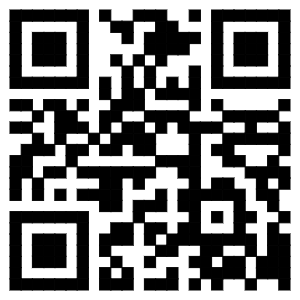

 [VIP第1年] 指数:3
[VIP第1年] 指数:3








